Inleiding tot het configuratiehulpmiddel
Het configuratiehulpmiddel kan worden gebruikt om de instellingen van de Wireless MAXg PC Card of PCI Adapter aan te passen. In dit gedeelte van de gebruikershandleiding vindt u meer informatie over de verschillende manieren waarop u het configuratiehulpmiddel kunt openen en hoe u een draadloze verbinding tot stand kunt brengen en krijgt u tevens een overzicht van de verschillende gedeelten binnen het configuratiehulpmiddel.
Het configuratiehulpmiddel openen
Nadat het product is geïnstalleerd, ziet u het kleine pictogram van het configuratiehulpmiddel in de systeembalk, naast de klok op het bureaublad van uw computer. Er bestaan meerdere manieren om toegang te krijgen tot het configuratiehulpmiddel en om een draadloze verbinding tot stand te brengen.

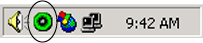
- Klik met de rechtermuisknop op het pictogram en klik op Open Utility (Hulpmiddel openen).
- Klik één keer met de linkermuisknop op het configuratiehulpmiddelpictogram om het scherm Quick Connect (Snel verbinden) te openen. In het scherm Quick Connect (Snel verbinden) kunt u een beschikbaar netwerk selecteren en indien van toepassing de netwerksleutel invoeren. Klik op Connect (Verbinden) om een draadloze verbinding tot stand te brengen. U kunt ook op Advanced (Geavanceerd) klikken om het volledige configuratiehulpmiddel te openen.
Het pictogram van het configuratiehulpmiddel geeft met verschillende kleuren de status van uw draadloze netwerk aan: rood voor geen verbinding en groen voor een goede verbinding.
Klik voor meer informatie over de verschillende gedeelten van het configuratiehulpmiddel op Help in het configuratiehulpmiddel.
Een draadloze verbinding tot stand brengen
Er zijn twee verschillende manieren om een draadloze verbinding tot stand te brengen.
Het scherm Quick Connect (Snel verbinden) gebruiken
- Klik één keer met de linkermuisknop op het configuratiehulpmiddelpictogram om het scherm Quick Connect (Snel verbinden) te openen.
- Selecteer een draadloos netwerkapparaat in het scherm Available networks (Beschikbare netwerken).
- Als de beveiliging is ingeschakeld voor het specifieke draadloze netwerkapparaat, voer dan de Network key (Netwerkcode) in en klik op Connect (Verbinden). Als de beveiliging niet is ingeschakeld voor het specifieke draadloze netwerkapparaat, selecteer dan het keuzevakje voor Allow me to connect to the selected wireless network, even though it is not secure (Toestaan om verbinding te kunnen maken met geselecteerde draadloze netwerk, hoewel die onveilig is) en klik vervolgens op Connect (Verbinden).
- U zou nu een verbinding tot stand moeten hebben gebracht met het specifieke draadloze netwerkapparaat. Als u problemen ondervindt bij het tot stand brengen van een verbinding, klik dan op Advanced (Geavanceerd) voor toegang tot het configuratiehulpmiddel.
Het configuratiehulpmiddel gebruiken
- Klik ofwel met de rechtermuisknop op het configuratiehulpmiddelpictogram in de systeembalk en selecteer Open Utility (Configuratiehulpmiddel openen) ofwel met de linkermuisknop op het configuratiehulpmiddelpictogram en klik op Advanced (Geavanceerd).
- Blader in het scherm Wireless Networks (Draadloze netwerken) door de lijst met beschikbare draadloze netwerkapparaten. Als u het juiste apparaat hebt gevonden, selecteert u het en klikt u op Configure (Configureren). Als u het juist apparaat niet ziet, klikt u op Refresh (Verversen) om de lijst bij te werken. Als het apparaat nog steeds niet verschijnt, klikt u op Add (Toevoegen) in het gedeelte Preferred networks (Voorkeursnetwerken) en voert u handmatig de juiste informatie in om de vermelding aan te maken.
- Als het venster Properties (Eigenschappen) verschijnt, dan voert u, indien van toepassing, de juiste verbinding en beveiligingsinformatie in van het draadloze netwerkapparaat in en klikt u op OK.
- Klik in het hoofdscherm op Apply (Toepassen) waarna er een verbinding tot stand zal worden gebracht. Als er geen verbinding tot stand wordt gebracht, selecteert u het apparaat in de lijst Preferred networks (Voorkeursnetwerken) en klikt u op Properties (Eigenschappen). Controleer of de informatie van het draadloze netwerkapparaat correct is, klik op OK en vervolgens op Apply (Toepassen).
![]()
![]()